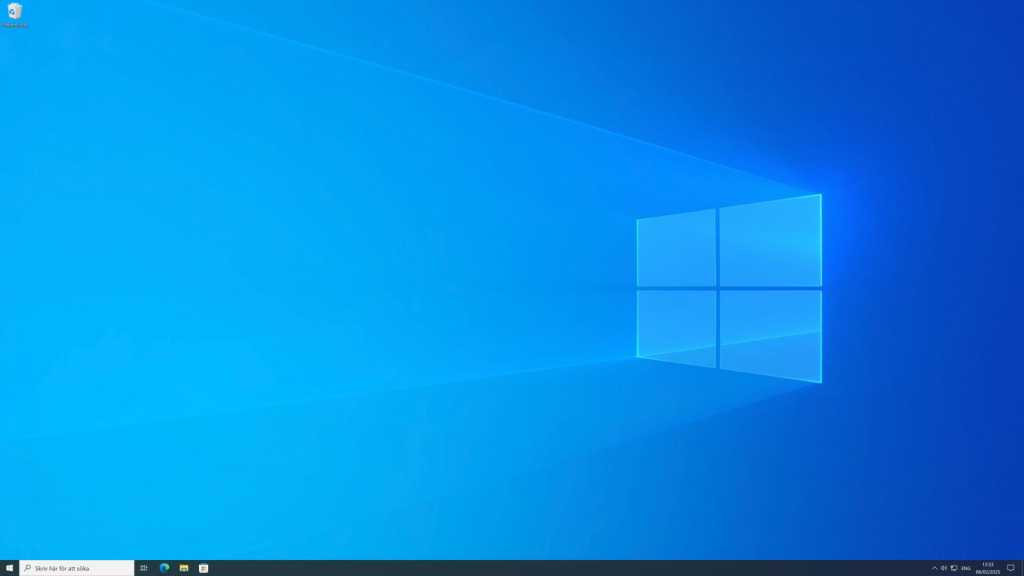تم تعيين دعم لنظام التشغيل Windows 10 في أكتوبر 2025 ، لكن هذا لا يجب أن يكون الستار النهائي. مع تحديثات الأمان الممتدة ، ستستمر في تلقي الدعم لما يصل إلى 10 أنظمة لمدة عام واحد دون أي تكلفة. يجدر التسجيل إذا كنت تخطط للاستمرار في استخدام Windows 10.
ومع ذلك ، يوصي الخبراء ، بما في ذلك موظف Microsoft السابق David Plummer ، بالاتخاذ خطوة أخرى. عندما ينتهي الدعم ، من المحتمل أن تقوم Microsoft بإزالة ملف ISO المرتبط من موقعه على الويب.
ما هو Windows 10 ISO ولماذا أحتاجه؟
يحتوي ملف ISO على جميع البيانات والملفات والمجلدات والهياكل للبرنامج ، وغالبًا ما يتم استخدامها للأرشفة. إنه في الأساس المكافئ الرقمي لما ستحصل عليه إذا اشتريت قرصًا مضغوطًا للبرامج ، على سبيل المثال ، Windows 10.
يمكنك استخدام ملف ISO لإعادة تثبيت Windows 10 تمامًا إذا ظهرت المشكلات على نظامك الحالي. إذا قمت بحرق ملف ISO إلى قرص مضغوط أو محرك أقراص قابل للتمهيد ، فيمكنك إعادة استخدامه في أي وقت لبدء Windows.
من الجيد تنزيل Windows 10 ISO الآن ، لأنه من غير الواضح المدة التي سيظل فيها متاحًا.
كيفية تنزيل ملف Windows 10 ISO
هناك طريقتان للحصول على Windows 10 ISO. إما أن تذهب عبر صفحة تنزيل Microsoft أو تستخدم أداة إنشاء الوسائط.
الطريقة 1: قم بتنزيل ISO مباشرة
هذه الطريقة مرهقة بعض الشيء وتم شرحها خطوة بخطوة على صفحة Windows الأخيرة. ها هي النسخة القصيرة باللغة الألمانية:
- افتح متصفحك الافتراضي وانتقل إلى الإعدادات.
- افتح أدوات المطور (عادة ما توجد تحت “المزيد” في Microsoft Edge).
- سترى الآن نافذة مطور. يجب أن يظل هذا مفتوحًا في جميع الأوقات.
- افتح الآن مركز تنزيل Microsoft لنظام التشغيل Windows 10.
- سيتم الآن عرض خيار “شروط الشبكة” في متصفحك. إذا لم يكن الأمر كذلك ، فانتقل إلى “المزيد من الأدوات” وانقر فوق “شروط الشبكة”.
- قم بتغيير وكيل المستخدم هنا عن طريق إزالة القراد بجوار “استخدام المستعرض الافتراضي”. ثم حدد قائمة مختلفة عن القائمة المنسدلة ، على سبيل المثال ، “Android Mobile”. سيجعل هذا صفحة التنزيل تعتقد أنك تصل إليها بجهاز لم يتم تثبيته بعد.
- قم بتحديث صفحة التنزيل. يجب أن ترى الآن صفحة تنزيل Windows 10 ISO.
- قم بالتمرير لأسفل وانقر على “SELECT EDITION” ضمن “Windows 10 2023 Update | الإصدار 22H2”. بعد ذلك ، انقر فوق “Windows 10 (ISO متعدد الإصدار).”
- تأكيد وانتظر حتى يكتمل الشيك.
- حدد اللغة المطلوبة ثم “تأكيد”.
- حدد الإصدار 32 بت أو 64 بت وانقر فوق “حفظ” لبدء التنزيل.
- في نافذة المطور ، قم بالرجوع إلى “استخدام خيار المستعرض الافتراضي” ثم أغلقه.
الطريقة 2: استخدم أداة إنشاء الوسائط
الطريقة الثانية أبسط إلى حد ما ، ولكنها تتطلب منك تثبيت برنامج آخر. يتم تقديم أداة إنشاء الوسائط بواسطة Microsoft نفسها لإنشاء ملفات ISO. هذه هي الطريقة التي تتقدم بها:
- افتح موقع Microsoft على الويب للحصول على أداة إنشاء الوسائط لنظام التشغيل Windows 10 عبر زر “التنزيل الآن”.
- انتظر حتى يكتمل التنزيل وافتح ملف exe.
- بمجرد فتحها ، يمكن إما استخدام الأداة لتحديث نظام التشغيل الحالي أو لإنشاء ملف ISO.
- انقر نقرًا مزدوجًا على الملف لفتحه. انقر فوق “نعم.” يتم الآن عرض صفحة إعداد Windows 10.
- قبول شروط الاستخدام.
- بعد ذلك ، سيتم سؤالك عما إذا كنت تريد تحديث جهاز الكمبيوتر الخاص بك أو إنشاء وسائط التثبيت. حدد الخيار الثاني.
- ثم حدد اللغة والنسخة والهندسة المعمارية وفقًا لمتطلباتك. يتم إخفاء هذا الخيار بشكل افتراضي. قم بإلغاء تحديد مربع “استخدام الخيارات الموصى بها لهذا الكمبيوتر” لتحديد الخيارات المطلوبة. ثم انقر فوق “التالي”.
- الآن حدد خيار “ملف ISO” في حقل تحديد الوسائط ، أو ، إذا كنت ترغب في إنشاء ذاكرة فلاش قابلة للتمهيد ، فإن خيار “محرك أقراص USB Flash”. انقر فوق “التالي.”
- سيبدأ التنزيل الآن في أداة إنشاء الوسائط.
- عند اكتمال التنزيل ، يمكنك إما حرق الملف إلى قرص DVD أو النقر فوق الزر “الانتهاء” لإغلاق أداة إنشاء الوسائط.
بمجرد حصولك على ملف ISO الخاص بك ، من الجيد التحديث بأحدث التصحيحات. يمكنك القيام بذلك بسهولة عن طريق فتح ISO والنقر على “تحديث هذا الكمبيوتر”. من الأفضل الحفاظ على تحديث ISO حتى ينتهي الدعم في أكتوبر ، لذلك سيكون لديك جميع التحسينات المهمة قبل ذلك.
ظهرت هذه المقالة في الأصل على PC-WELT Sister Publication وتم ترجمتها وتوطينها من الألمانية.